动画渲染
兼容90%CG软件,渲染提速400倍
注册免费领云渲染券,首充50送40,满1万享永久5折
Renderbus瑞云渲染兼容市面90%主流CG软件及插件,动画云渲染提速上百倍!

在 Blender 的 3D 创意世界里,我们常常满怀期待地点击渲染按钮,却在看到空白或部分缺失的渲染输出时,瞬间跌入谷底。这种令人沮丧的状况,不仅让前期努力大打折扣,还可能延误项目进度。
本文将为你揭开渲染输出空白的神秘面纱,提供详尽的解决方案,并在结尾为你送上 Blender 云渲染的超强助力 —— 瑞云渲染。

渲染属性中的分辨率和百分比设置,是决定输出画面完整性的关键。
若分辨率参数设置错误,如宽度或高度为 0,或者百分比被误设为 0%,Blender 将无法生成有效的图像数据,导致空白输出。这相当于给打印机发送了一张没有尺寸定义的空白纸张,自然无法打印出预期内容。
同时,输出属性中的文件格式和路径设置也至关重要。
若文件格式选择不当(如选择了不支持 Alpha 通道的格式却需要透明背景),或路径错误(如指向了不存在的文件夹),渲染结果将无法正确保存或显示异常。解决方法是仔细检查渲染属性中的分辨率、百分比参数,确保其符合项目需求且未出现 0 值;
在输出属性中,选择合适的文件格式(如 PNG 或 EXR)和正确路径,为渲染结果铺就一条清晰的 “回家之路”。
相机对象是 Blender 场景的 “摄影师”,它决定了最终渲染的画面范围。若场景中不存在相机对象,或相机视图设置错误(如相机被放置在场景外或朝向错误方向),渲染输出将一片空白或内容异常。这如同在黑暗中拍摄,没有明确的目标和视角,自然无法获得理想的画面。
解决方法是确保场景中有一个相机对象,并通过按 Numpad 0 切换到相机视图,仔细检查相机是否正确对准了需要渲染的场景内容。调整相机的位置、旋转和焦距参数,使其能够完整捕捉到预期的画面范围,就像为摄影师找准最佳拍摄位置和角度。
场景中的对象若未被正确创建和放置,或不在相机的视锥体内,它们将无法出现在渲染结果中。这可能是因为对象被意外移动到场景外,或尺寸设置过小而不可见。同时,对象的渲染属性若被意外禁用(如在对象属性中取消了 “渲染” 选项),即使对象存在,也不会被渲染出来。
解决方法是全面检查场景中的对象。通过选择每个对象,在属性编辑器中查看其位置、旋转、缩放参数,确保其处于相机视锥体内且尺寸合理。
同时,检查对象的渲染属性,勾选 “渲染” 选项,确保所有需要渲染的对象都能正常参与渲染过程,就像为舞台演员确认他们的位置和表演状态。
合成节点为渲染结果的后期处理提供了强大功能,但若节点树连接错误或合成节点未被启用,渲染输出将无法正确呈现。
例如,若将图像节点的输出端错误连接到 Composite 节点的矢量输入端,图像数据将无法正常传递,导致空白输出。这就好比电路连接错误,电流无法顺畅流动,电器自然无法工作。
解决方法是仔细检查合成节点树,确保节点之间的连接正确无误,数据流向符合逻辑。同时,在输出属性中确认启用了合成选项,让 Blender 知道需要通过合成节点输出最终结果。可以将复杂的节点树分段检查,从图像输入到最终输出,逐一验证每个节点的工作状态,就像排查电路故障一样,精准定位并修复问题。
遮罩和抠像技术在合成过程中用于控制画面内容的显示与隐藏。若遮罩图像或抠像设置错误,可能意外遮挡了场景中的关键元素,导致渲染输出出现空白或部分缺失。
例如,一个不透明的遮罩层可能完全覆盖了需要渲染的对象,使其无法显示。
解决方法是检查遮罩图像的 Alpha 通道和颜色值,确保遮罩区域与需要显示的内容准确对应。对于抠像设置,调整抠像节点的参数,如键值颜色、容差范围等,精确分离前景与背景,让场景内容完整呈现。可以使用图像编辑软件预览遮罩效果,或在 Blender 的合成预览模式下实时观察抠像结果,及时发现问题并进行调整。
在渲染属性的 “胶片” 选项中,勾选 “透明” 是设置透明背景的关键一步。这相当于为渲染结果开启了一扇通往透明世界的窗口,让背景不再受限于固定的色彩或图案,而是可以根据后期合成需求自由替换。
在输出属性中,将文件格式设置为 PNG 或 EXR。这两种格式支持 Alpha 通道,能够完整保存透明背景信息。PNG 格式适合大多数常见场景,文件大小适中且兼容性好;EXR 格式则在高动态范围和多通道数据保存方面表现出色,适用于专业后期制作和复杂合成项目。
在渲染层设置中,取消勾选 “天空”,确保背景完全透明。这一步可以避免天空纹理或颜色对透明背景的干扰,让 Alpha 通道能够准确记录场景中对象的透明度信息。
渲染完成后,在图像编辑器中点击 “图像” 菜单,选择 “保存为” 或 “另存为”,选择合适的路径和文件名进行保存。在保存对话框中,确认文件格式与之前设置一致,并确保保存路径易于访问,以便在后续的后期合成或其他应用中快速调用透明背景图片。
在解决本地渲染输出问题后,当我们面临超大规模场景渲染、紧急项目交付或需要高性能计算资源进行复杂特效渲染时,【瑞云渲染】将是你3d创作中的强大助力。
瑞云渲染拥有海量高端计算资源,其服务器配备顶级 NVIDIA GPU 和高速存储系统,能够轻松应对各类复杂渲染任务。
无论是包含海量多边形模型的超大场景、运用大量高级材质和特效的动画短片,还是需要超高质量输出的影视级作品,瑞云渲染都能以惊人的速度完成渲染,节省你宝贵的时间。
瑞云渲染动画618年中庆典重磅上线!!
充值每满5000即可参与1次抽奖——大疆无人机、iPhone16等你来拿~
充值越多,中奖概率越大!立即查看详情:瑞云渲染年中庆典
使用瑞云渲染的操作流程简单高效。
只需将 Blender 项目文件上传至瑞云渲染官网,按照直观的界面提示设置渲染参数,如分辨率、采样值、文件格式等,即可提交渲染任务。
在渲染过程中,你可以随时通过网页查看渲染进度、预览渲染效果,还能根据预览调整渲染设置,确保最终输出完全符合预期。当渲染完成后,渲染结果会自动保存至指定云存储空间或下载到本地,方便你立即进行后续编辑和发布。
瑞云渲染还提供灵活的价格策略和专业贴心的技术支持服务。用户可根据项目规模和预算选择按需付费或套餐优惠模式,实现成本效益最大化。其 24 小时在线的技术团队随时待命,为你解答在使用过程中遇到的各类问题,确保渲染任务顺利进行,让你的创意在云端自由绽放。
在 Blender 的创作过程中,渲染输出问题不再是不可逾越的障碍。
掌握上述全面的解决方案,结合瑞云渲染的强大助力,你将能畅快地将创意转化为令人惊艳的视觉作品,让每一件作品都在渲染后完美呈现。

关于渲染农场的十大常见问题
2021-10-20

新手指南:易上手的高铁站渲染软件推荐
2025-09-29

3ds Max云渲染:瑞云渲染农场赋能高效创作,解锁专业级渲染新体验
2025-09-22
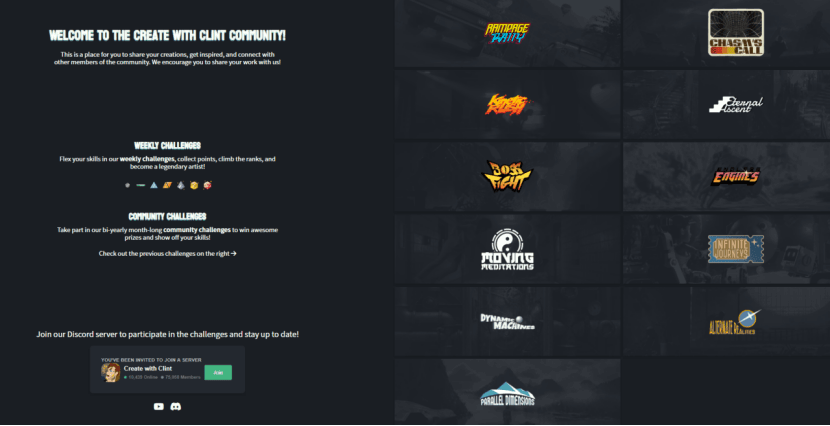
从新手到大师都在冲!这场世界规模最大3d渲染挑战赛,你知道吗?
2025-08-25
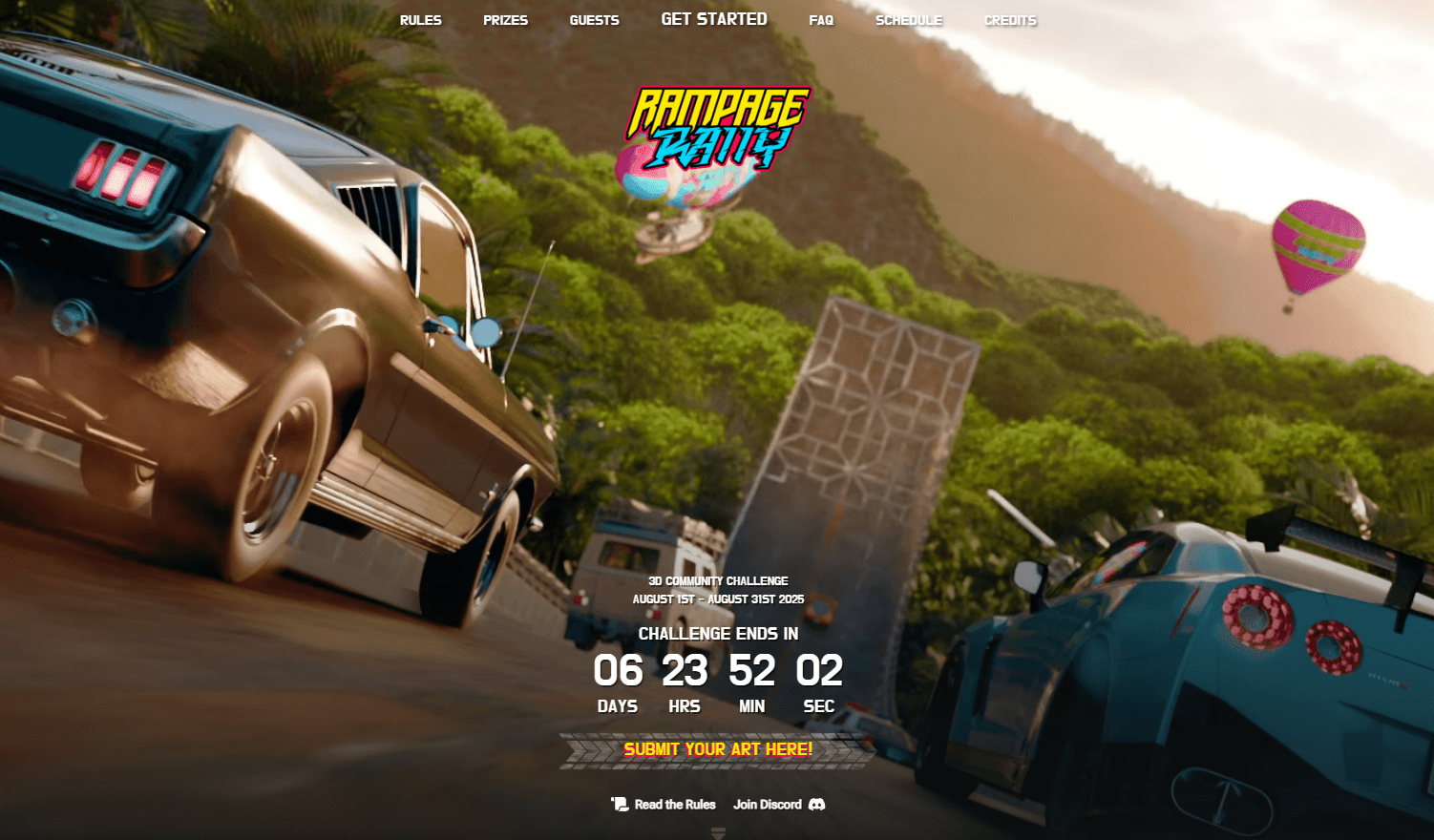
2025 第11届世界渲染大赛 “极限狂飙” 参赛指南:从创作到提交的完整流程
2025-08-25

世界渲染大赛奖金大公开!第十一届参赛者能拿多少?
2025-08-22

参赛指南|3d动画创作者如何参与第五届瑞云渲染大赛?专业赛道通关秘籍
2025-12-12
参赛指南|AI爱好者如何参加第五届瑞云渲染大赛?AIGC专属赛道全攻略
2025-12-12
参赛指南|动画学生如何参加第五届瑞云3D渲染大赛?保姆级攻略来了!
2025-12-11
覆盖学生/ 专业/AI党!第五届瑞云3D渲染大赛全解析,解锁创作获奖密码!
2025-12-11
3d渲染100问|渲染软件意外崩溃?未保存进度这样恢复更高效
2025-12-08
2025-12-08
2025-12-08
渲染100问|渲染输出格式怎么选?PNG、JPG、EXR全解析
2025-12-03
